领导想看的会议记录,应该怎么做?
作者:技术小瑶来源:部落窝教育发布时间:2021-06-23 11:02:25点击:3299
编按:
会议记录是办公室里行政秘书的一项日常工作,看似简单,真正做好并不容易。如何才能做好会议记录呢?下面,咱们就一起来看一看吧!
噔噔噔,远远已经听到Sunny小姐姐的高跟鞋声。 一分钟后,看见她抱着一叠资料走进了办公室,往桌上一放,说:“唉!两个小时的会议终于开完了”,然后就在椅子上“葛优躺”起来。
这时,95后小弟Kevin耸耸肩吐槽到:“上班没干啥,一直忙开会,大会接小会,神经快崩溃,哈哈哈哈哈……别躺了,一会儿老板找你要会议记录了,赶紧干活儿吧打工人”。
开会,是所有职场人都绕不过去的坑。但是会议却是讨论问题、统一共识、推动工作的重要一环。
一场高效的会议,离不开会前精心准备、会中积极控场和记录、会后总结和排版会议记录几个方面。下面,咱们就来聊一聊。

一、 会前精心准备
会前准备工作的重要性占到整个会议50%,倒不是说印资料的庞大工作量,而是会前沟通和准备做足了,会议才能高效顺畅,跟“题好文一半”一个道理。
01.不打无准备的仗,不开无议程的会
开会是大家围绕问题进行讨论和发言的,如果连要讨论什么都不明确不清楚,那与会者“失焦”、“跑题”肯定在所难免。因此需要了解和明确“会议议程”,并且向所有与会者清楚传达讨论的主题、时长和目标。
02.不该来的人别请,该来的要请到位
如果是讨论问题和解决方案的会议,最好只邀请与问题相关的人员。因为一旦人数太多,就难以组织有效的讨论,导致会议低效、与会者身心疲惫。如果要邀请旁听,那旁听的人非必要时只听不发言。
03.通气步骤不能少,轻量沟通来加持
如果是申请预算、达成共识的会议,最好提前跟与会者通通气,在会议上,谁都不喜欢“惊喜”。可以在开会前两天,跟与会者发起轻量沟通,例如在饭桌上讲一讲、在工位上谈一谈、在走廊碰面时说一说、去TA的办公室聊一聊,总之要让与会者心中有数,同时了解他们的意向,以便你及时调整方向、减少决策阻力。

2.会中积极控场和记录
会议中,经常会出现与会者谈着谈着就离题万丈,导致很多无效的讨论,这时候就需要有主持人来控好场,严把时间和内容。
同时,会议中,与会人者的发言、讨论的核心观点、会议的决议等重要观点还需要记录人员将其记录下来。
01.主持人是一场会议成功的关键
在会议开始时明确会议议程。
会中主要任务就是“控制”。控制好每个议程的时间、与会者的发言时长和秩序、以及围绕主题的发言等。
会议结束时总结会议,看是否达成了讨论目标,把刚刚讨论的下一步工作计划再向与会者确认一遍。

02.记录会议内容
通常有以下几个要点和方法:
(1)开头。记录开头一般包括会议时间、会议地点、会议主持、参会人员等。
(2)会议主题。无论是什么会议,都有一个或多个会议主题,需要记录清楚,多个议题记得标注好序号。
(3)记录正文。如果是一般会议,只要有重点地、简明扼要地记录与会者的讲话和发言,不必“有闻必录”。如果是特别重要的会议,就要作详细记录,尽可能记下每个人发言的原话,不管重要与否。主要有以下几个原则:
- 记录原意要如实
- 关键意见要记齐
- 录音拍照不能少
- 口语文字要理顺
- 记录逻辑要清晰

3.会后总结和排版会议记录
散会后,各自分头去落实会议的共识。但此时,会议中讨论的核心观点、所有表决项目都需要及时整理和制作成会议记录,并派发到与会者和相关部门,以便制定下一步计划、开展具体的工作。
01.总结记录内容
开会时的记录比较匆忙,难免会有错字、语句不通顺、用词不精准等情况,因此,需要仔细较对和总结。
02.排版会议记录
怎么排版会议记录呢?这里提供2种方法,一是,利用“稿纸”制作标准打印版;二是,模仿手写B5版。
(1) 利用“稿纸”制作标准打印版
第一步:首先,对会上记录的内容进行设置,包括字体、字号、颜色和段落格式等。
第二步:然后,点击【布局】-【稿纸设置】按钮。在打开的对话框中设置【格式】为【行线式稿纸】,【行数*列数】为【20*25】,【网格颜色】为【自动】(即黑色),【页脚】为【作者,第X页,日期】,点击【确定】按钮。
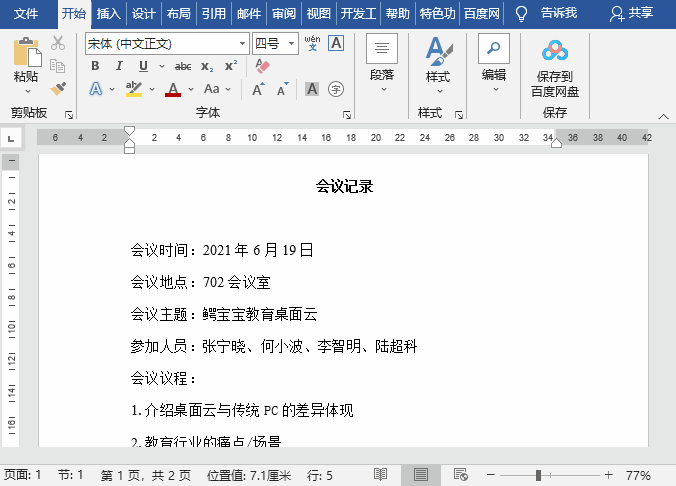
第三步:双击页眉,进入页眉页脚编辑状态。选择稿纸横线,点击鼠标右键,选择【组合】-【取消组合】,然后选择外边框,按【Delete】键将其删除。这样,上边、左边和右边的框线同时消失,只保留横线,设置完毕!
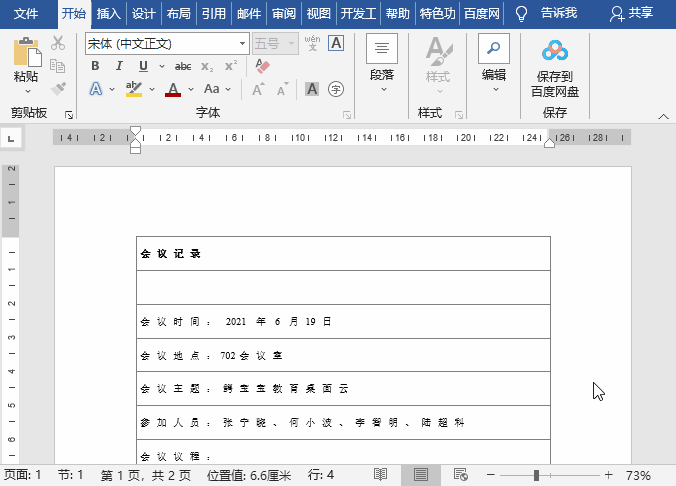
小tips:稿纸模式下,字体可以更改,但字号被锁住,不能修改。行、列数为20*20和24*25的稿纸,可以【Ctrl+A】全选内容,复制粘贴到新的Word中打开,再设置字体大小。其他的行列数的稿纸,则可以直接用快捷键【Ctrl+[】和【Ctrl+]】调整字体大小。
(2)模仿手写B5版
第一步:点击【布局】-【纸张大小】-【B5】。
第二步:按【Ctrl+A】键全选会议记录内容,选择手写格式的字体(这里以沐瑶软笔手写体为例),并调整字号大小。
第三步:按【Ctrl+D】键打开【字体】对话框,设置【下划线线型】,这里咱们选择【点线】,点击【确定】按钮。

小tips:设置完成后,可以保存这个模板,下次使用时直接调用。
效果如图所示:

友情提示:
最后,还需要将制作好的会议记录派发给与会者和相关部门并存档。发送形式一般有2种,分为纸质版和电子版。
A.打印出来,装订好就可以呈送给相关人员。
B.如果是发送邮件,建议保存成PDF再发送,因为PDF文件不易被篡改。同时,邮件正文标题建议使用“x月x日会议记录,请确认”或者“x月x日会议记录,请查看完成时间”等带有行动性字眼的标题,以便驱使与会者点开查看并确定下一步工作计划。
以上就是今天的全部内容啦!希望对各位有帮助!我们下期再见!
Word学习交流请加QQ群:816626786
做Word大神,快速提升工作效率,部落窝教育《Word极速贯通班》直播课全心为你!
扫下方二维码关注公众号,可随时随地学习Word:

相关推荐:
3个Word中英文排版神技能,让你摆脱低效工作!
Word偏方:文档中竟然可以添加带滚动条的文本框,惊呆了!
版权申明:
本文作者技术小瑶;同时部落窝教育享有专有使用权。若需转载请联系部落窝教育。
